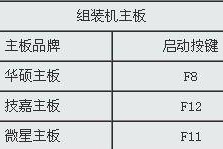1. 访问小米官网
打开浏览器,直接访问小米官方网站(mi.com)。
2. 进入服务页面
在小米官网首页,点击顶部导航栏中的“服务”进入服务页面。
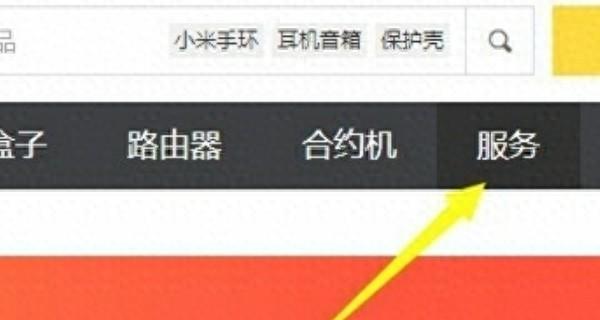
3. 寻找驱动下载链接
在服务页面中,找到“常见问题”栏目下的“资料下载”链接并点击。
4. 下载手机驱动
在“资料下载中心”页面,点击“手机驱动”按钮。
选择适合你手机型号的驱动版本,例如“MIUI V4或V5版本的小米手机驱动”。
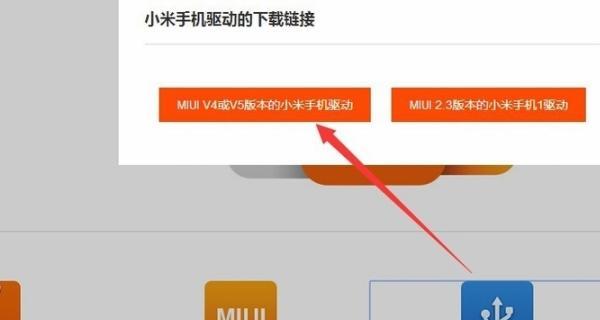
5. 解压驱动文件
下载完成后,解压驱动文件压缩包以获取安装文件。
6. 打开计算机管理
在电脑上,右击“计算机”图标,从弹出菜单中选择“管理”。
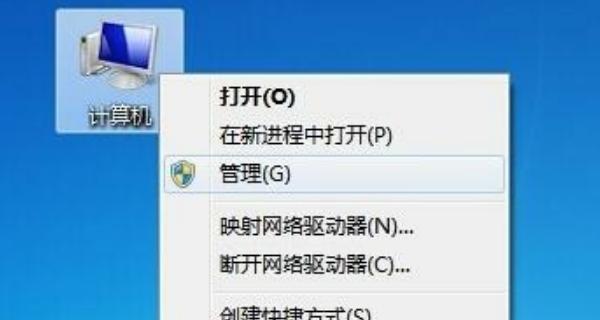
7. 更新驱动程序
在“计算机管理”界面中,展开“设备管理器”。
找到并右击无法正常识别的小米设备名称,选择“更新驱动程序”。
8. 浏览并选择驱动程序
点击“浏览计算机以查找设备驱动程序”。
选择“从计算机的设备列表中选择驱动程序”。
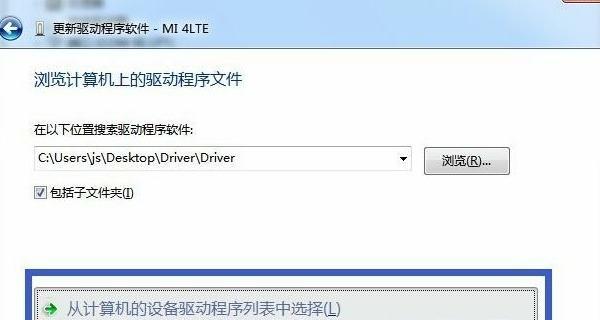
9. 指定驱动程序类型
在弹出的列表中,选择“便携设备”,然后点击“下一步”。
10. 安装驱动
点击“从磁盘安装”,浏览并选择解压后的“android_WinUSB.inf”文件,点击“打开”。
11. 确认驱动安装
安装完成后,在“设备管理器”中检查小米设备驱动是否已正确安装。
同时,在“计算机”中也应能看到对应的小米设备。